ADS-2800W
FAQ & Fehlerbehebung |

ADS-2800W
Datum: 16.01.2020 Kennnummer: faq00100191_000
Der Scanner piept jedes Mal, wenn ich scanne, einige seiner LEDs leuchten ständig oder die Meldung für geplante Wartungsarbeiten erscheint auf dem LCD-Bildschirm.
Die vorgeführten Produktbilder dienen nur zur Veranschaulichung und können von dem tatsächlichen Gerät abweichen.
Überpüfen Sie, ob eine planmässige Wartung erforderlich ist:
-
ADS-2400N und ADS-3000N
Die folgenden LEDs leuchten:
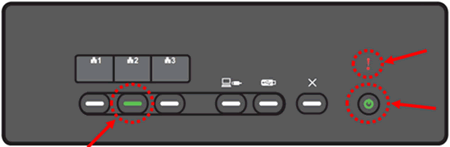
-
ADS-2800W und ADS-3600W
Die Meldung für eine planmässige Wartung erscheint auf dem LCD-Bildschirm.
Das Gerät muss planmässig gewartet werden, wenn die Einzugsrolle 5'000 Mal verwendet wurde. Reinigen Sie Ihr Brother-Gerät umgehend und setzen Sie dann den Zähler für eine planmässige Wartung in der ControlCenter-Anwendung zurück. Wenn Sie das Gerät ohne Reinigung weiter benutzen, können Dokumentenstaus, Mehrfachzuführungen und Fehleinzüge auftreten.
- > Eine Reinigung der Einzugsrolle und der Umkehrrolle vornehmen.
- > Den Zähler für die planmässige Wartung in der ControlCenter-Anwendung zurücksetzen.
Die Meldung für eine planmässige Wartung ausschalten (optional)
Wenn Sie die Meldung für eine geplante Wartung dauerhaft ausschalten, muss sichergestellt sein, dass das Gerät regelmässig gereinigt wird. Andernfalls können Dokumentenstaus und Papierzufuhrprobleme auftreten.
Die Meldung für eine planmässige Wartung kann mit den folgenden Methoden ausgeschalten werden:
> Mithilfe des Geräte-Bedienfeldes (Nur Touchscreen-Modelle)
> Mit Verwendung der Ferneinstellung
> Mit Verwendung des webbasiertem Managment (Nur Netzwerk-Modelle)
Mithilfe des Geräte-Bedienfeldes (Nur Touchscreen-Modelle)
-
Drücken Sie auf
 (Einstellungen).
(Einstellungen). - Drücken Sie auf Allgemeine Einstellungen.
- Drücken Sie auf Meldung für eine planmässige Wartung.
- Drücken Sie auf Aus.
Mit Verwendung der Ferneinstellung
-
Führen Sie einen der folgenden Schritte aus:
-
Windows®
Klicken Sie (Brother Utilities) auf Ihrem Desktop, klicken Sie dann auf die drop-down Liste und wählen Sie Ihr Gerät aus (wenn nicht schon ausgewählt). Klicken Sie im linken Bereich auf Werkzeuge und dann auf Remote Setup.
(Brother Utilities) auf Ihrem Desktop, klicken Sie dann auf die drop-down Liste und wählen Sie Ihr Gerät aus (wenn nicht schon ausgewählt). Klicken Sie im linken Bereich auf Werkzeuge und dann auf Remote Setup.
-
Mac
Klicken Sie in der Menüliste des Finders auf Los > Programme > Brother und doppelklicken Sie dann das Remote Setup Symbol.Nur für Mac
-
Um das Remote Setup zu benutzen, muss es zuerst von dem Download Absatz heruntergeladen werden.
Die Installationsanweisungen finden Sie auf der Download Seite. - Das Remote Setup für Mac unterstützt nur USB-Verbindungen.
- Remote Setup für Mac unterstützt macOS 10.13 oder früher.
-
Um das Remote Setup zu benutzen, muss es zuerst von dem Download Absatz heruntergeladen werden.
-
Windows®
-
Klicken Sie im linken Bereich auf Geräteeinstellung und schalten Sie dann die Meldung für eine planmässige Wartung aus.
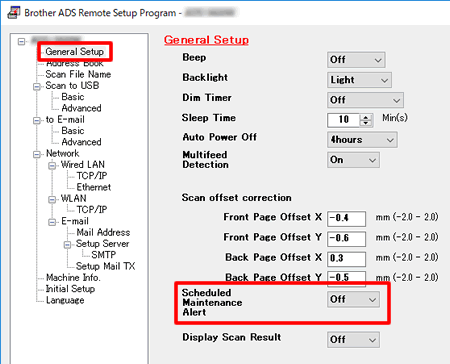
- Clicken Sie auf OK.
Mit Verwendung des Web Based Managment (Nur Netzwerk-Modelle)
-
Greifen Sie auf das Web Based Management zu.
> Klicken Sie hier, um zu sehen, wie Sie auf das Web Based Management zugreifen können. -
Wenn Sie zuvor ein eigenes Passwort festgelegt haben, gehen Sie zu SCHRITT3.
Wenn Sie zuvor kein eigenes Passwort festgelegt haben, ändern Sie das Standard-Anmeldepasswort.
> Klicken Sie hier, um zu erfahren, wie Sie das Passwort ändern können. - Klicken Sie auf die Registerkarte Allgemein.
- Klicken Sie im linken Fensterbereich auf das Menü Meldung für eine planmässige Wartung.
-
Wählen Sie Aus und klicken Sie dann auf Senden.
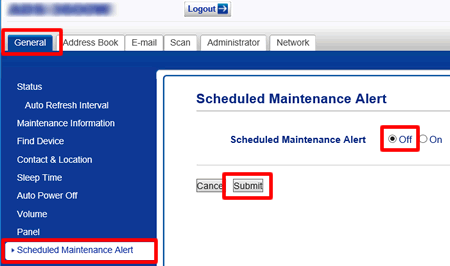
Relevante FAQ
ADS-2400N, ADS-2800W, ADS-3000N, ADS-3600W
Wenn Sie weitere Unterstützung benötigen, wenden Sie sich an den Brother-Kundendienst:
Rückmeldung zum Inhalt
Bitte beachten Sie, dass dieses Formular nur für Rückmeldungen verwendet wird.